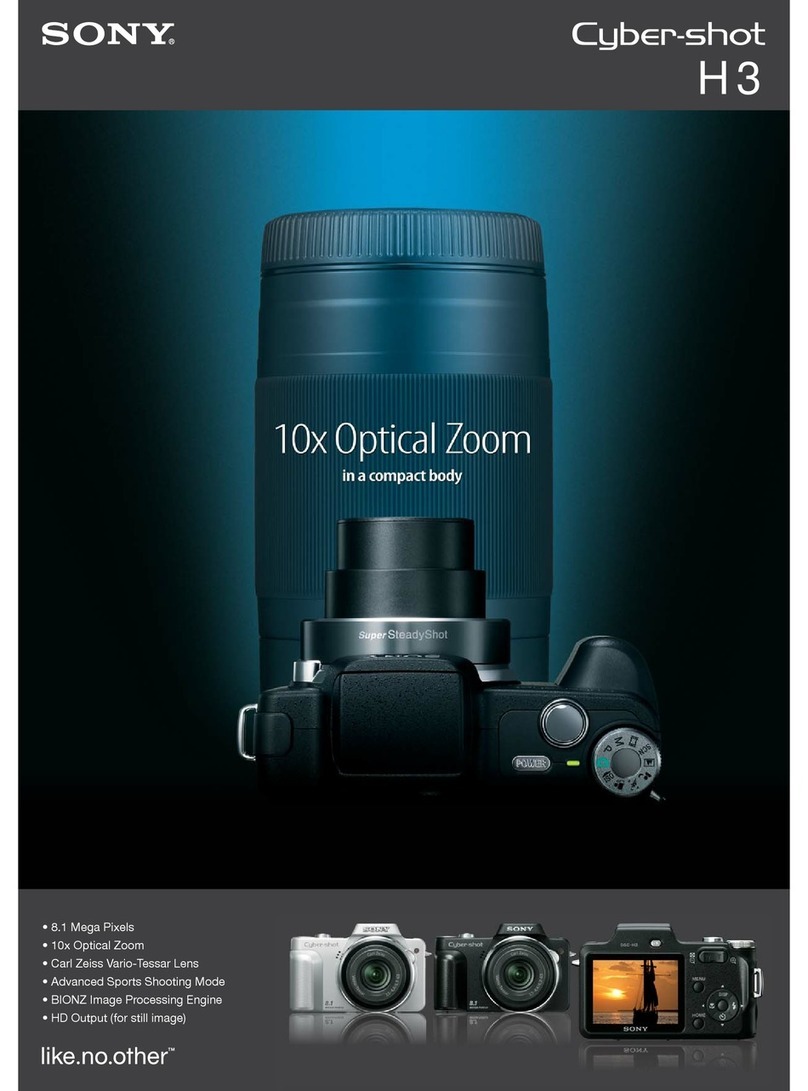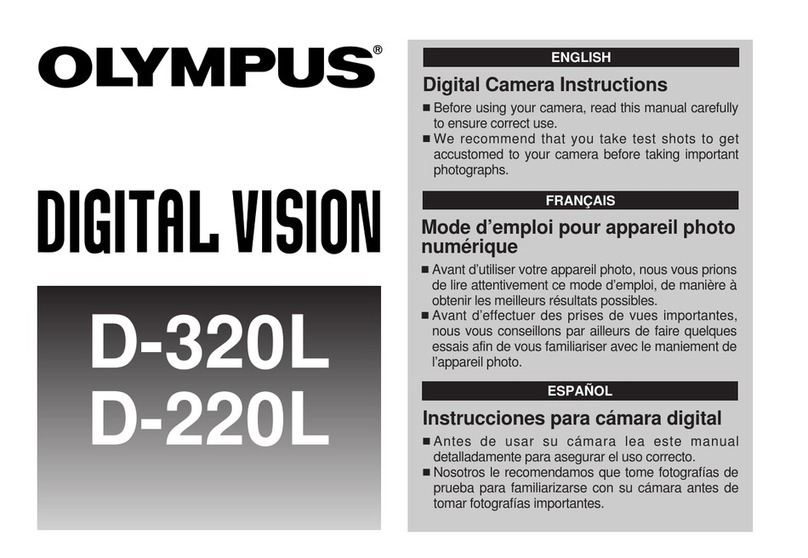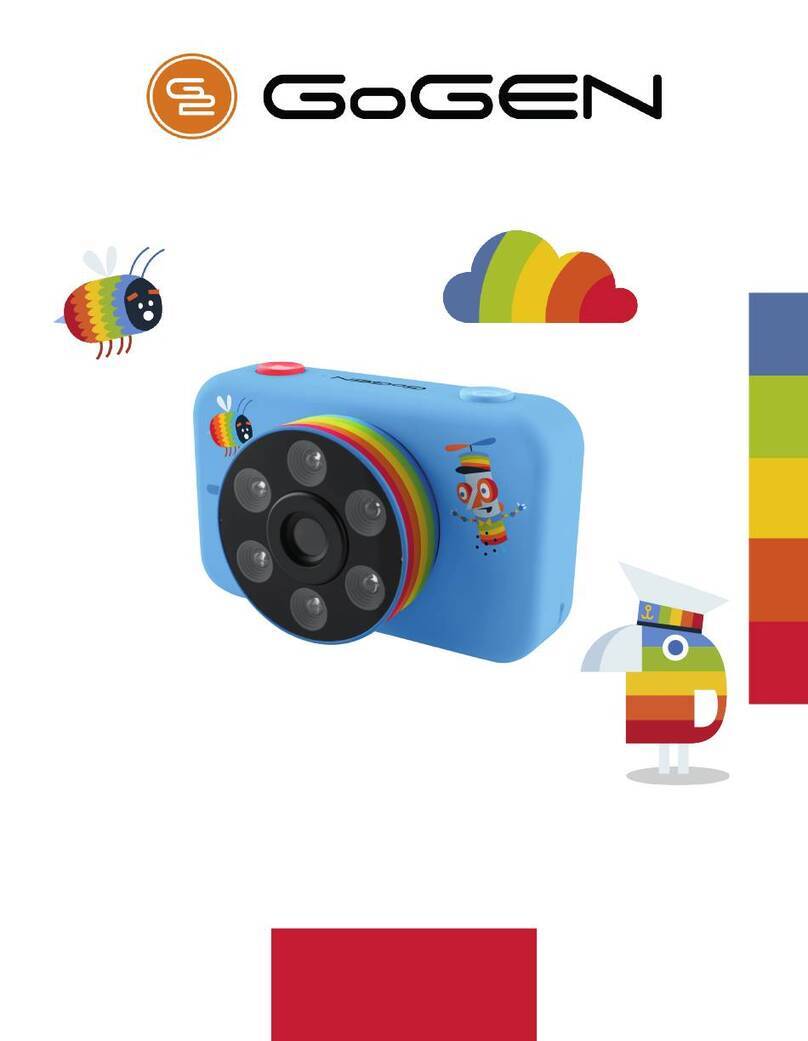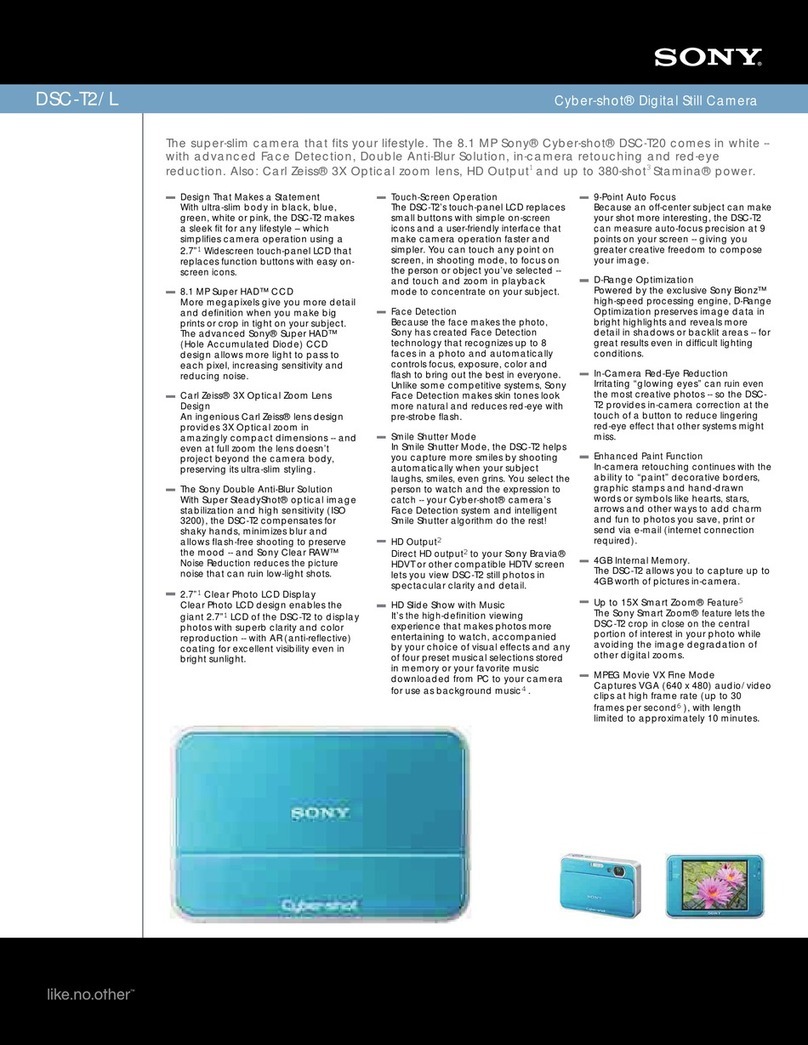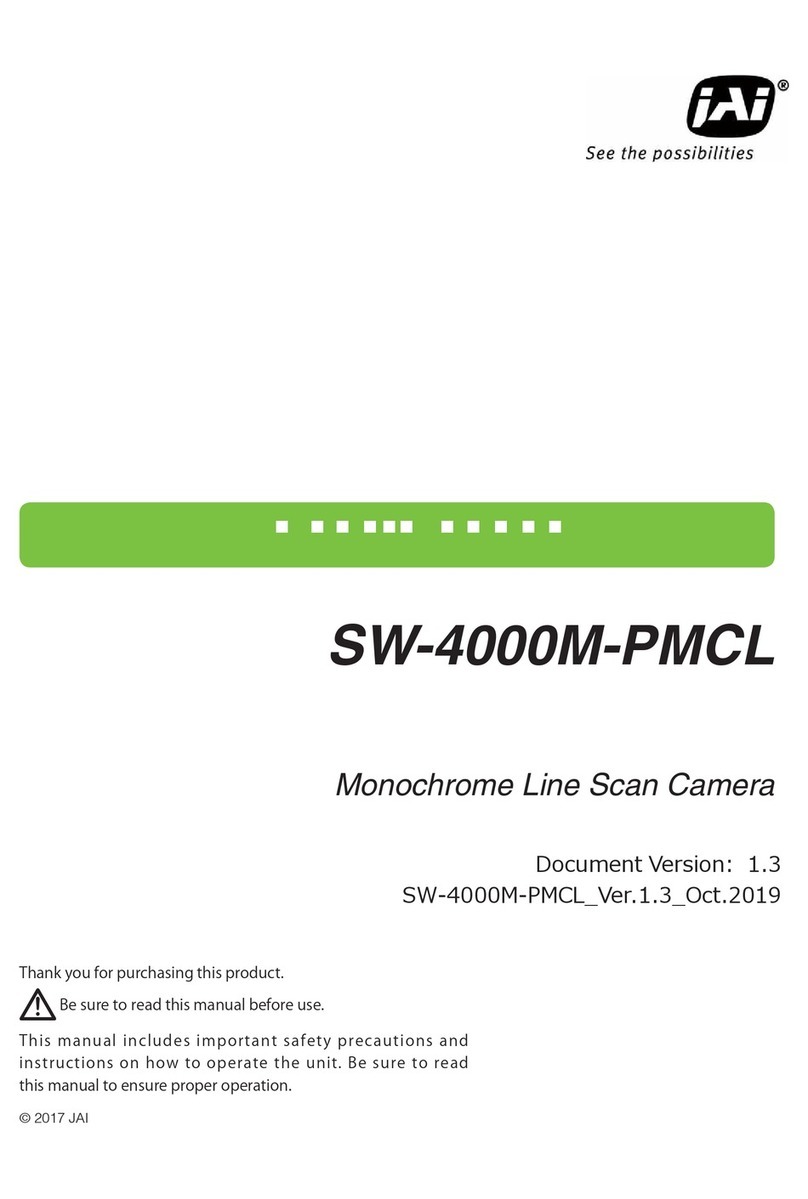myFirst Insta 2 User manual

Manual for Kids
myFirst Camera Insta 2

Things to do before you start:
Charge
your camera
Charging time
up to 2.5 hours
Insert a
memory card
Storage support
up to 32 GB
A: Place a roll of
thermal paper
into the holder
like this
B: Place a roll of
thermal sticker
into the holder
like this
26mm 57mm
DIAMETER
no greater
than
HEIGHT
the same as
OR
Use the paper roll
that is provided
OR choose the right measurement of
paper roll for your camera

Press and hold % to turn
on the camera.
Press the big % to take a
photo.
Press % to look at the
photo you have just taken.
Follow step by step. Please tick when completing a task.
☐ 1. Power on ☐ 2. Take a photo ☐ 3. Gallery mode
Press % again to go back
to the camera mode.
Press and hold the big % to
take your first video. Press it
again to stop.
Press % to check your first
video. Press % to start or
stop playback.
☐ 4. Camera mode ☐ 5. Take a video ☐ 6. Video playback
Press + or - to browse
your other photos in the
gallery.
Press % to pop up a menu.
Use + and - to select
whether you want to delete it.
Press the big % to confirm
your selection.
☐ 7. Browse gallery ☐ 8. Delete a photo/video you have just taken

Press % to switch to the
selfie lens.
In the camera mode,
press + or - to browse
filters and templates.
Press % and
take 3 photos
continuously.
Press % and
take a photo
after 3 secs.
Press % to start taking a
photo in every 3 seconds.
Double click it to exit.
Look at the screen, and
press the big % to take a
selfie.
Or you can just press % to
take a selfie, and it will be
printed out automatically.
☐ 11. Take a selfie
☐ 12. Filters and templates
In gallery mode, press % to
print the current photo.
Press % to go back to the
camera mode.
Press % to take a photo,
and it will be printed out
automatically.
☐ 9. Print a photo ☐ 10. Take a photo and print it out
3 3
OR 3
Grids Filters
Templates Frames

☐ 13. Set date and time for your camera
Go back to camera mode.
Press % to pop up the
setting menu.
Press - 2 times to move
the selector to “Date and
Time”.
Hit the big % to enter the
submenu.
Use + and - to change
the number or time display
format.
Press % to move to the next
item, or press % to move to
the previous item.
Hit the big % to save and
exit the setting of “Date and
Time”.
Use + and = to move the
selector up and down.
Press the big % to enter a
submenu. Hit it again to
save and exit the submenu.
Or press % to leave a
submenu without saving
any change.
☐ 14. Other settings
OR

Français
Choses à faire avant de commencer
- Chargez votre appareil photo (temps de charge jusqu'à
2,5 heures)
- Insérez une carte mémoire (support de stockage jusqu'à
32 Go)
- Placez un rouleau de papier thermique dans le support
comme celui-ci (A)
- Placez un rouleau d'autocollant thermique dans le support
comme celui-ci (B)
Utilisez le rouleau de papier fourni OU choisissez la bonne
mesure de rouleau de papier pour votre appareil photo.
- Diamètre pas plus de 26 mm
- HAUTEUR identique à 57 mm
Suivez étape par étape. Veuillez cocher lorsque vous avez
terminé une tâche.
☐ 1. Mise sous tension
- Appuyez sur le % et maintenez-le enfoncé pour allumer
l'appareil photo.
☐ 2. Prenez une photo
- Appuyez sur le % pour prendre une photo.
☐ 3. Mode Galerie
- Appuyez sur le % pour regarder la photo que vous venez
de prendre.
☐ 4. Mode appareil photo
- Appuyez à nouveau sur le % pour revenir au mode
appareil photo.
☐ 5. Prenez une vidéo
- Appuyez et maintenez le % pour prendre votre première
vidéo. Appuyez de nouveau pour l'arrêter.
☐ 6. Lecture vidéo
- Appuyez sur % pour vérifier votre première vidéo.
Appuyez sur % pour démarrer ou arrêter la lecture.
☐ 7. Parcourir la galerie
- Appuyez sur + ou - pour parcourir vos autres photos
dans la galerie.
☐ 8. Supprimez une photo / vidéo que vous venez de
prendre
- Appuyez sur % pour faire apparaître un menu. Utilisez +
et - pour sélectionner si vous souhaitez le supprimer.
- Appuyez sur le % pour confirmer votre sélection.
☐ 9. Imprimer une photo
- En mode galerie, appuyez sur % pour imprimer la photo
actuelle.
☐ 10. Prenez une photo et imprimez-la
- Appuyez sur le % pour revenir au mode appareil photo.
- Appuyez sur le % pour prendre une photo et elle sera
imprimée automatiquement.
☐ 11. Prenez un selfie
- Appuyez sur le % pour passer à l'objectif selfie.
- Regardez l'écran et appuyez sur le % pour prendre un
selfie.
- Ou vous pouvez simplement appuyer sur % pour prendre
un selfie, et il sera imprimé automatiquement.
☐ 12. Filtres et modèles
- En mode appareil photo, appuyez sur + ou - pour
parcourir les filtres et les modèles.
- Appuyez sur le % et prenez 3 photos en continu.
- Appuyez sur % et prenez une photo après 3
secondes.
- Appuyez sur le % pour commencer à prendre une
photo toutes les 3 secondes. Double-cliquez dessus pour
quitter.
☐ 13. Réglez la date et l'heure de votre appareil photo
- Revenez en mode appareil photo et appuyez sur le %
pour faire apparaître le menu de réglage.
- Appuyez deux fois sur - pour déplacer le sélecteur sur
"Date et heure".
- Appuyez sur le % pour accéder au sous-menu.
- Utilisez + et - pour changer le format d'achage du
nombre ou de l'heure.
- Appuyez sur % pour passer à l'élément suivant, ou
appuyez sur % pour passer à l'élément précédent.
- Appuyez sur le % pour enregistrer et quitter le réglage
de «Date et heure».
☐ 14. Autres paramètres
- Utilisez + et - pour déplacer le sélecteur vers le haut
et vers le bas.
- Appuyez sur le % pour accéder à un sous-menu.
Appuyez de nouveau dessus pour enregistrer et quitter le
sous-menu.
- Ou appuyez sur % pour quitter un sous-menu sans
enregistrer aucune modification.

한국어
사용 전 유의 사항
- 카메라 충전하기(최대 2시간 30분 충전하기)
- 메모리카드 삽입하기(최대 32GB 까지 사용 가능)
- 인화지를 그림과 같이 안에 넣으세요
- 스티커 인화지를 그림과 같이 안에 넣으세요
마이퍼스트 카메라 전용 인화지를 사용하세요.
다른 인화지를 사용하실 때에는 반드시 카메라에 맞는
사이즈의 인화지를 사용하세요.
- 직경 26mm 이하
- 높이 57mm
가이드에 따라 체크를 하며 차근차근 사용법을 익혀보세요.
☐ 1. 전원 ON
- % 버튼을 누르고 있으면, 카메라가 켜집니다.
☐ 2. 사진 촬영
- % 버튼을 눌러 사진을 촬영하세요.
☐ 3. 사진 갤러리
- 촬영한 사진을 보고싶으시면 % 버튼을 누르세요.
☐ 4. 카메라 모드
- % 버튼을 다시 눌러서 카메라 모드로 돌아갈 수 있습니다.
☐ 5. 동영상 촬영
- % 버튼을 누르고 있으면 동영상 촬영 모드가 시작됩니다.
같은 버튼을 눌러 촬영을 종료할 수 있습니다.
☐ 6. 동영상 재생
- % 버튼으로 동영상을 확인하세요. % 버튼으로 동영상
재생과 멈춤이 가능합니다.
☐ 7. 갤러리 찾기
- + 또는 - 을 눌러 갤러리 사진들을 찾아볼 수 있습니다.
☐ 8. 사진 및 동영상 삭제
- % 버튼을 눌러 메뉴를 연 후에, + 또는 - 버튼으로
사진을 삭제 여부를 선택하세요.
- % 버튼을 눌러 확인을 하시면 완료됩니다.
☐ 9. 사진 프린트하기
- 갤러리 모드에서 % 버튼을 눌러 원하는 사진을 프린트하세요.
☐ 10. 사진 촬영 & 프린트 동시 모드
- % 버튼을 눌러 카메라 모드로 이동하세요.
- % 버튼을 눌러 사진 촬영을 하면, 자동으로 사진이
프린트됩니다.
☐ 11. 셀피(셀카) 촬영 하기
- % 버튼을 눌러 셀카 촬영 모드로 바꾸세요.
- 스크린을 보고 % 버튼을 눌러 셀카 촬영을 하세요.
- 또는 % 버튼을 눌러 사진을 프린트 하세요.
☐ 12. 사진 필터 및 템플릿
- 카메라 모드에서, + 또는 - 버튼을 눌러 사진 필터 및
템플릿을 바꿀 수 있습니다.
- % 버튼을 누르면 3회 연속 촬영 됩니다.
- % 버튼을 누르면 3초 후에 촬영됩니다.
- % 버튼을 누르면 3초 간격으로 사진이 촬영되며, 두번 클릭
시, 촬영 모드가 취소됩니다.
☐ 13. 날짜와 시간 세팅하기
- 카메라 모드로 돌아가서, % 버튼을 눌러 세팅 메뉴를
실행하세요.
- - 버튼을 두번 눌러 "시간 설정" 메뉴를 실행하세요.
- 큰 % 버튼을 누르면 메뉴가 실행됩니다.
- + 와 - 버튼을 눌러 해당 날짜 또는 시간으로 변경하세요
- % 버튼을 눌러 다음 단계로 넘어가세요. % 버튼을 누르면
전단계로 이동 됩니다.
- % 버튼을 누르면 시간 설정이 완료됩니다.
☐ 14. 기타 설정 하기
- + 또는 - 을 눌러 위 또는 아래로 이동이 가능합니다.
- % 버튼을 누르면 세부 메뉴가 실행되며, 다시 누르면 설정이
완료됩니다.
- 또는 % 버튼을 눌러 설정을 취소할 수 있습니다.

日本語
ご 使 用 する前 に
-カメラ本体を充電してください(フル充電時間は凡そ
2.5時間)
-
SDメモリーカードを挿入してください(最大32GBまで)
-図に示したように、感熱紙を装着してください
(A)
- 図 に示したように、感 熱ステイカーを 装 着してください
(B)
付属の専用のロール紙を使用するか、カメラに適したロー
ル 紙 を 使 用してくだ さい 。
-直径26mm以下
-高さ57mm
「CameraInsts2」の機能の説明は以下の通りです
☐1.電源オン
-「」を長押して電源オンにする
☐2.写真撮影
-「」を押して写真を撮る
☐3.写真の閲覧
-「」を押して今撮った写真の閲覧ができる
☐4.カメラモード
-「」を押して「カメラモード」に戻る
☐5.動画撮影
-「」を押して動画を撮る。もう一度押すと停止する
☐6.動画の閲覧
-「」を長押して動画の閲覧ができる。「」を押すと
一時停止また再生ができる
☐7.ギャラリーを閲覧
-「+」また「−」を押して、ギャラリーで写真の閲覧がで
きる
☐8.写真&動画の削除
-「」を押してメニューに入る。「+」また「−」を押して
選択し、写真&動画の削除ができる
-「」を押して確認する
☐9.写真の印刷
-「ギャラリーモード」で「」を押して選択した写真の
印 刷 が できる
☐10.撮った写真の印刷
-「」を押して、「カメラモード」に戻る
-「」を押して、写真が保存されたとともに印刷する
☐11.自撮りモード
-「」を押して、自撮りレンズの選択できる
-スクリーンを見ながら、「」を押して自撮りができる
-「」を押して自撮り写真が撮れるとともに印刷する
☐12.フィルターとテンプレート
-「カメラモード」で、「+」また「−」を押して写真のフィ
ル ターとテンプレ ートが できる
-「」を押して、連続して3枚の写真を撮る
-「」を押してから3秒後に写真が撮れる
-「」を押して3秒毎に写真が撮れる。2回押すと終
了 する
☐13.時刻と日付の設定
-「カメラモード」に戻って、「」を押して設定の画面が
出る
-「」を二回押して、「時刻と日付」を選択する
-「」を押して、サブメニューに入る
-「」また「」を押して、時刻と日付の設定ができる
-「」を押して次の項目を選択するまた「」を押して
前 の 項目を 選 択 する
-「」を押して「時刻と日付」の設定を保存及び終了
する
☐14.他の設定
-「」また「」を押して、上また下の項目を選択する
-「」を押してサブメニューに入る。もう一度押すと保
存及び終了する
-また「」を押して保存せずにサブメニューを終了する
Other myFirst Digital Camera manuals